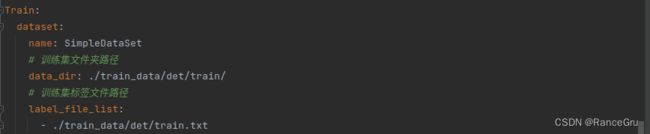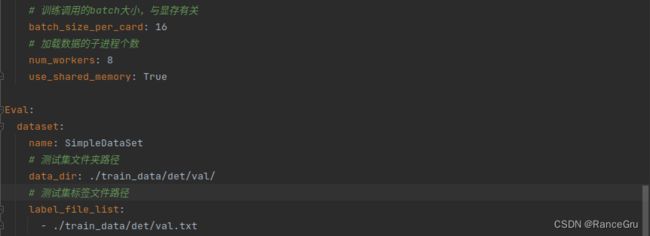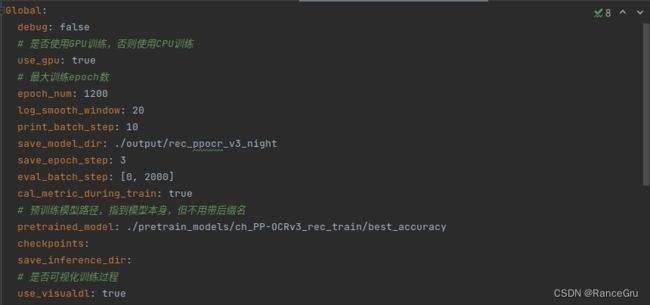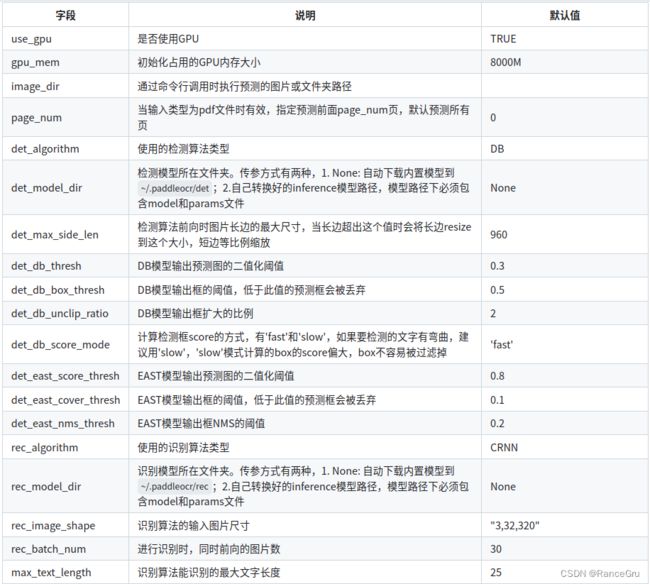视觉学习笔记12——百度飞浆框架的PaddleOCR 安装、标注、训练以及测试
系列文章目录
虚拟环境部署
参考博客1
参考博客2
参考博客3
参考博客4
文章目录
- 系列文章目录
- 一、简单介绍
-
- 1.OCR介绍
- 2.PaddleOCR介绍
- 二、安装
-
- 1.anaconda基础环境
-
- 1)anaconda的基本操作
- 2)搭建飞浆的基础环境
- 2.安装paddlepaddle-gpu版本
-
- 1)安装
- 2)验证
- 3.pip安装paddleocr whl包
-
- 1)2.6版本的paddleocr安装
- 2)验证
- 4.安装PPOCRLabel
-
- 1)2.6版本paddleocr和PPOCRLabel的版本对应
- 2)2.7版本paddleocr和PPOCRLabel的版本对应
- 三、PPOCRLabel标注
- 四、PaddleOCR训练与测试
-
- 1.文本检测模型训练与测试
-
- 1)下载预训练模型
- 2)修改参数配置文件
- 3)可视化训练过程
- 4)模型评估测试
- 2.文本识别模型训练
-
- 1)下载预训练模型
- 2)修改参数配置文件
- 3)可视化训练过程
- 4)模型评估测试
- 五、补充
一、简单介绍
1.OCR介绍
OCR(光学字符识别)是一种将图像中的文字自动转换为可编辑文本的技术。现在,各大厂商均有提供各种场景的OCR识别的API。但是,也有一些开源的OCR框架和工具,可以支持自我定制和训练,使得开发人员能够更加灵活地应对不同场景下的OCR需求。
OCR(光学字符识别)的简单实现流程通常包括以下步骤:
1、图像预处理:首先,对输入的图像进行预处理,包括灰度化、二值化、去噪等操作。这些操作有助于提高字符识别的准确性和稳定性。
2、文本区域检测:使用图像处理技术(如边缘检测、轮廓分析等),找到图像中可能包含文本的区域。这些区域通常是字符或文本行的边界。
3、字符分割:对于文本行,需要将其分割为单个字符。这可以通过字符之间的间距、连通性等特征进行分割。
4、特征提取:对于每个字符,提取其特征表示。常见的特征包括形状、角度、纹理等。特征提取有助于将字符转化为可供分类器处理的数值表示。
5、字符分类:使用分类器(如机器学习算法或深度学习模型)对提取的字符特征进行分类,将其识别为相应的字符类别。分类器可以是预训练模型,也可以是自定义训练的模型。
6、后处理:对识别的字符进行后处理,如纠正错误、校正倾斜、去除冗余等。这可以提高最终结果的准确性和可读性。
7、输出结果:将识别的字符组合成最终的文本输出,可以是单个字符、单词或完整的文本。
2.PaddleOCR介绍
飞桨首次开源文字识别模型套件PaddleOCR,目标是打造丰富、领先、实用的文本识别模型/工具库。 PaddleOCR是一个基于飞桨开发的OCR(Optical Character Recognition,光学字符识别)系统。其技术体系包括文字检测、文字识别、文本方向检测和图像处理等模块。以下是其优点:
高精度:PaddleOCR采用深度学习算法进行训练,可以在不同场景下实现高精度的文字检测和文字识别。
多语种支持:PaddleOCR支持多种语言的文字识别,包括中文、英文、日语、韩语等。同时,它还支持多种不同文字类型的识别,如手写字、印刷体、表格等。
高效性:PaddleOCR的训练和推理过程都采用了高效的并行计算方法,可大幅提高处理速度。同时,其轻量化设计也使得PaddleOCR能够在移动设备上进行部署,适用于各种场景的应用。
易用性:PaddleOCR提供了丰富的API接口和文档说明,用户可以快速进行模型集成和部署,实现自定义的OCR功能。同时,其开源代码也为用户提供了更好的灵活性和可扩展性。
鲁棒性:PaddleOCR采用了多种数据增强技术和模型融合策略,能够有效地应对图像噪声、光照变化等干扰因素,并提高模型的鲁棒性和稳定性。
总之,PaddleOCR具有高精度、高效性、易用性和鲁棒性等优点,为用户提供了一个强大的OCR解决方案。
对比其他开源的OCR项目:
优点:
轻量模型,执行速度快
支持pip直接安装
ocr识别效果好,效果基本可以比肩大厂收费ocr(非高精版)
支持表格和方向识别
支持补充训练且很方便
缺点:
部分符号识别效果一般,如 '|‘识别为’1’
对于部分加粗字体可能出现误识别,需要自己补充训练
偶尔会出现部分内容丢失的情况
二、安装
1.anaconda基础环境
1)anaconda的基本操作
查看conda环境:
conda info --envs
创建虚拟环境
conda create -n your_env_name python=x.x
激活或者切换虚拟环境
source activate your_env_nam
查看虚拟环境中的库
conda list
关闭虚拟环境
source deactivate
删除虚拟环境
conda remove -n your_env_name --all
2)搭建飞浆的基础环境
因为是新项目,所以专门使用anaconda搭建该项目的基本环境
使用anaconda的环境复制命令,复制一个已经安装好常用库的虚拟环境,这样就可以省下重新安装大部分库的工作了,可以参考虚拟环境部署
假设已有环境名为A,需要生成的环境名为B:(我自己用过,在同一台机器上克隆原始环境到另一个环境,挺好用的)
conda create -n B --clone A
比如:
conda create -n ocr --clone py36
2.安装paddlepaddle-gpu版本
1)安装
进入准备好的anaconda环境
根据对应的cuda和cudnn版本,安装对应的paddlepaddle版本
建议不要安装最新的paddlepaddle版本,我安装最新的一直失败
飞浆官网提供的旧版本安装命令
一定要根据自己的环境,选择正确的命令,比如:
# CUDA 10.2
python3 -m pip install paddlepaddle-gpu==2.4.2 -i https://pypi.tuna.tsinghua.edu.cn/simple
2)验证
验证安装是否成功,终端输入python,然后分别输入以下两行代码
import paddle
paddle.utils.run_check()
3.pip安装paddleocr whl包
1)2.6版本的paddleocr安装
推荐使用2.0.1+版本,最新版本为2.7,我选择2.6版本,但是2.6版本的paddleocr和PPOCRLabel之间出现一些未解决环境bug,所以关于2.6版本的paddleocr安装仅供参考,安装命令如下:
pip install "paddleocr>=2.6"
使用了以上命令安装却出现PyMuPDF错误,如下:
Building wheel for PyMuPDF (setup.py) ... error
......
......
......
ERROR: Failed building wheel for PyMuPDF
github查到具体解决方案
使用如下命令重新安装:
pip install "paddleocr>=2.6" --upgrade PyMuPDF==1.18.0
2)验证
首先使用以下命令查看虚拟环境中的paddleocr是不是2.6版本:
conda list
其次下载以下官方提供的推理测试模型进行测试:
det_model_dir是文本检测的位置,
rec_model_dir是文本识别的位置,
cls_model_dir是方向分类的位置,
最后使用以下代码,更新模型与图片路径进行测试:
import os
import time
from paddleocr import PaddleOCR
import pandas as pd
import numpy as np
import cv2
def ocr_predict(img):
'''
det_model_dir:文本检测
rec_model_dir:文本识别
cls_model_dir:方向分类
'''
ocr = PaddleOCR(det_model_dir="路径/det/ch/ch_PP-OCRv4_det_infer/",
rec_model_dir="路径/rec/ch/ch_PP-OCRv4_rec_infer/",
cls_model_dir="路径/cls/ch_ppocr_mobile_v2.0_cls_infer/",
lang='ch', use_angle_cls=True,
use_gpu=False)
result = ocr.ocr(img)
print(result)
if __name__ == '__main__':
img_path = "路径/ys.jpeg"
ocr_predict(img_path)
测试图片:
测试结果:
[[[[[57.0, 31.0], [977.0, 32.0], [977.0, 75.0], [57.0, 74.0]],
(‘椰树集团直接从椰子农户收购海南自种老椰子’, 0.98974609375)], [[[54.0, 93.0], [976.0,
95.0], [976.0, 138.0], [54.0, 136.0]], (‘每个致富价五元,比原来收购价提高两倍’, 0.994292140007019)], [[[172.0, 163.0], [855.0, 163.0], [855.0, 205.0], [172.0, 205.0]], (‘转手收购的椰子不享受致富价’, 0.9931609630584717)], [[[61.0,
230.0], [961.0, 230.0], [961.0, 309.0], [61.0, 309.0]], (‘致富价保证30年不降’, 0.9948785901069641)], [[[128.0, 341.0], [985.0, 341.0], [985.0, 380.0], [128.0, 380.0]], (‘为助力乡村经济振兴,响应省政府大力发展’, 0.9951123595237732)], [[[35.0, 394.0], [745.0, 394.0], [745.0, 437.0], [35.0, 437.0]],
(‘三棵树(椰子树、橡胶树、槟榔树)’, 0.9626081585884094)], [[[757.0, 396.0], [983.0,
396.0], [983.0, 436.0], [757.0, 436.0]], (‘的号召,让’, 0.9951451420783997)], [[[37.0, 451.0], [982.0, 451.0], [982.0, 490.0], [37.0, 490.0]], (‘农民致富,实现椰树集团年产值百亿元,打造’, 0.9915739893913269)],
[[[80.0, 507.0], [980.0, 507.0], [980.0, 546.0], [80.0, 546.0]],
(‘百年椰树”,决定从2021年7月10日开始按’, 0.981215238571167)], [[[33.0, 558.0],
[692.0, 562.0], [692.0, 604.0], [33.0, 601.0]], (‘致富价收购海南农民自种老椰子。’,
0.992202877998352)], [[[35.0, 629.0], [526.0, 629.0], [526.0, 654.0], [35.0, 654.0]], (‘四组收购地址:文昌市东郊镇码头村码头路113号’, 0.9902203679084778)],
[[[754.0, 630.0], [983.0, 630.0], [983.0, 652.0], [754.0, 652.0]],
(‘收购电话:13322039539’, 0.9966092109680176)], [[[35.0, 667.0], [327.0,
667.0], [327.0, 692.0], [35.0, 692.0]], (‘六组收购地址:琼海市合石村’, 0.99151611328125)], [[[754.0, 666.0], [985.0, 666.0], [985.0, 691.0], [754.0, 691.0]], (‘收购电话:13627592295’, 0.9962812662124634)], [[[35.0,
705.0], [562.0, 705.0], [562.0, 730.0], [35.0, 730.0]], (‘八组收购地址:文昌市东郊镇、万宁市长丰镇牛漏村’, 0.980197548866272)], [[[753.0, 704.0],
[983.0, 704.0], [983.0, 729.0], [753.0, 729.0]], (‘收购电话:13876033357’,
0.9965571165084839)], [[[34.0, 742.0], [398.0, 742.0], [398.0, 767.0], [34.0, 767.0]], (‘九组收购地址:文昌市东郊镇白石村’, 0.993116557598114)], [[[754.0,
743.0], [983.0, 743.0], [983.0, 765.0], [754.0, 765.0]], (‘收购电话:13976682778’, 0.9968530535697937)], [[[187.0, 780.0], [396.0,
780.0], [396.0, 805.0], [187.0, 805.0]], (‘文昌市会文镇冠南村’, 0.9976257681846619)], [[[753.0, 780.0], [986.0, 780.0], [986.0, 805.0], [753.0, 805.0]], (‘收购电话:18789985540’, 0.9975140690803528)], [[[35.0, 817.0], [727.0, 818.0], [727.0, 843.0], [35.0, 842.0]],
(‘十组收购地址:文昌市蓬莱镇绿涛收购点、琼海市塔洋镇里文收购点’, 0.9777908325195312)], [[[754.0,
819.0], [983.0, 819.0], [983.0, 841.0], [754.0, 841.0]], (‘收购电话:13907682168’, 0.9975283741950989)], [[[37.0, 856.0], [444.0,
856.0], [444.0, 881.0], [37.0, 881.0]], (‘十一组收购地址:文昌市铺前镇、万宁市’, 0.9792234897613525)], [[[753.0, 855.0], [982.0, 855.0], [982.0, 880.0], [753.0, 880.0]], (‘收购电话:13707557555’, 0.9971356987953186)]]]
4.安装PPOCRLabel
1)2.6版本paddleocr和PPOCRLabel的版本对应
以上完成了paddlepaddle和paddleocr的安装,并成功通过测试
接下来应该完成PPOCRLabel标注工具的安装与使用
打开paddleocr库选择2.6版本下载并解压
https://github.com/PaddlePaddle/PaddleOCR/archive/refs/heads/release/2.6.zip
接着直接进入PPOCRLabel文件夹:
cd PaddleOCR-release-2.6/PPOCRLabel
安装PPOCRLabel,为标注数据作准备,运行以下代码:
python setup.py bdist_wheel
该目录下dist文件夹中会生成一个whl文件
接着运行:
pip3 install dist/PPOCRLabel-2.1.3-py2.py3-none-any.whl
可能会提示缺少polygon 库,可以使用pip install Polygon3 -i https://pypi.tuna.tsinghua.edu.cn/simple命令安装。
如果还提示缺少其他包,同样是用pip install “packname” -i https://pypi.tuna.tsinghua.edu.cn/simple命令安装即可。
安装过程可能会出现的报错:
#无法导入str2int_tuple
ImportError: cannot import name 'str2int_tuple'
/anaconda3/envs/ocr/lib/python3.6/site-packages/paddleocr/tools/infer
目录下的utility.py文件内部缺少str2int_tuple函数,是因为源码安装与命令行安装的paddleocr所导致的,根据源码的utility.py文件去修改虚拟环境下的utility.py文件即可,主要进行以下修改:
# 查找str2bool函数
def str2bool(v):
return v.lower() in ("true", "yes", "t", "y", "1")
#在str2bool函数后面添加str2int_tuple函数
def str2int_tuple(v):
return tuple([int(i.strip()) for i in v.split(",")])
PPOCRLabel安装成功后,运行以下命令打开:
python PPOCRLabel --lang ch
或
PPOCRLabel --lang ch
在尝试打开PPOCRLabel时,出现了一个bug:
Got keys from plugin meta data ("xcb")
QFactoryLoader::QFactoryLoader() checking directory path "/anaconda3/envs/ocr/bin/platforms" ...
loaded library "/anaconda3/envs/ocr/lib/python3.8/site-packages/cv2/qt/plugins/platforms/libqxcb.so"
QObject::moveToThread: Current thread (0xeb24e0) is not the object's thread (0x5bcd480).
Cannot move to target thread (0xeb24e0)
qt.qpa.plugin: Could not load the Qt platform plugin "xcb" in "/anaconda3/envs/ocr/lib/python3.8/site-packages/cv2/qt/plugins" even though it was found.
This application failed to start because no Qt platform plugin could be initialized. Reinstalling the application may fix this problem.
Available platform plugins are: xcb, eglfs, linuxfb, minimal, minimalegl, offscreen, vnc, wayland-egl, wayland, wayland-xcomposite-egl, wayland-xcomposite-glx, webgl.
这是一个QT问题,很多人都遇见这个问题,常见的解决方法如下:
1、添加bashrc环境export QT_DEBUG_PLUGINS=1,查看是否缺少某些库文件,sudo apt-get install 安装补充
2、降低opencv-contrib-python和opencv-python的版本
3、调整pyqt5的版本或者使用conda安装不使用pip安装pyqt5
4、安装opencv-python-headless库
。。。。。。
我遇到的这个这个问题其实是pyqt5与cv2之间的冲突问题,pyqt5与anaconda3/envs/ocr/lib/python3.8/site-packages/cv2/qt/plugins/platforms发生了冲突,,以上的方法大多数也是倾向于解决掉cv2中的platforms。
官方提供的思路如下:
pip install opencv-python==4.2.0.32 -i https://pypi.tuna.tsinghua.edu.cn/simple
如果不想修改cv版本,那么就去把anaconda3/envs/ocr/lib/python3.8/site-packages/cv2/qt/plugins/platforms中的platforms重命名即可。
按理来说到这里就没有问题了,但是我在启动PPOCRLabel时又出现以下报错而且打不开PPOCRLabel,至今没有解决:
Got keys from plugin meta data ("xcb_glx")
QFactoryLoader::QFactoryLoader() checking directory path "/anaconda3/envs/ocr/bin/xcbglintegrations" ...
loaded library "/anaconda3/envs/ocr/lib/python3.8/site-packages/PyQt5/Qt5/plugins/xcbglintegrations/libqxcb-glx-integration.so"
[2023/12/06 09:42:12] ppocr WARNING: When args.layout is false, args.ocr is automatically set to false
折腾了几天后,觉得是2.6版本paddleocr和PPOCRLabel之间的bug导致的,因为使用2.7版本就能够打开PPOCRLabel。
2)2.7版本paddleocr和PPOCRLabel的版本对应
最新版本2.7,安装命令如下:
pip install "paddleocr==2.7"
与2.6版本的PPOCRLabel源码安装类似
打开paddleocr库选择2.7版本下载并解压
接着直接进入PPOCRLabel文件夹:
cd PaddleOCR-release-2.7/PPOCRLabel
安装PPOCRLabel,为标注数据作准备,运行以下代码:
python setup.py bdist_wheel
该目录下dist文件夹中会生成一个whl文件
接着运行:
#这里就有一些不同
pip3 install dist/paddleocr-2.7.0.1-py3-none-any.whl
可能会提示缺少polygon 库,可以使用pip install Polygon3 -i https://pypi.tuna.tsinghua.edu.cn/simple命令安装。
如果还提示缺少其他包,同样是用pip install “packname” -i https://pypi.tuna.tsinghua.edu.cn/simple命令安装即可。
PPOCRLabel安装成功后,运行以下命令打开:
python PPOCRLabel --lang ch
或
PPOCRLabel --lang ch
在尝试打开PPOCRLabel时,同样出现bug:
Got keys from plugin meta data ("xcb")
QFactoryLoader::QFactoryLoader() checking directory path "/anaconda3/envs/ocr/bin/platforms" ...
loaded library "/anaconda3/envs/ocr/lib/python3.8/site-packages/cv2/qt/plugins/platforms/libqxcb.so"
QObject::moveToThread: Current thread (0xeb24e0) is not the object's thread (0x5bcd480).
Cannot move to target thread (0xeb24e0)
qt.qpa.plugin: Could not load the Qt platform plugin "xcb" in "/anaconda3/envs/ocr/lib/python3.8/site-packages/cv2/qt/plugins" even though it was found.
This application failed to start because no Qt platform plugin could be initialized. Reinstalling the application may fix this problem.
Available platform plugins are: xcb, eglfs, linuxfb, minimal, minimalegl, offscreen, vnc, wayland-egl, wayland, wayland-xcomposite-egl, wayland-xcomposite-glx, webgl.
官方提供的思路如下:
pip install opencv-python==4.2.0.32 -i https://pypi.tuna.tsinghua.edu.cn/simple
如果不想修改cv版本,那么就去把anaconda3/envs/ocr/lib/python3.8/site-packages/cv2/qt/plugins/platforms中的platforms重命名即可。
启动PPOCRLabelPPOCRLabel --lang ch又出现以下报错:
Got keys from plugin meta data ("xcb_glx")
QFactoryLoader::QFactoryLoader() checking directory path "/anaconda3/envs/ocr/bin/xcbglintegrations" ...
loaded library "/anaconda3/envs/ocr/lib/python3.8/site-packages/PyQt5/Qt5/plugins/xcbglintegrations/libqxcb-glx-integration.so"
[2023/12/06 09:42:12] ppocr WARNING: When args.layout is false, args.ocr is automatically set to false
三、PPOCRLabel标注
1)先命令行打开PPOCRLabel图形化界面
2)打开左上角的PaddleOCR选项列表,点击选择模型选项,然后选择中文&英文,确认

3)打开左上角的文件选项列表,点击打开目录选项,打开需要标注的图片所在文件夹
4)点击左下角的自动标注选项,PPOCRLabel会自动调用模型对每张图片进行标注,等待进度条100%,然后OK
5)自动标注结束以后,打开左上角的文件选项列表,点击导出标记结果和导出识别结果选项
6)开始对每张图片进行检查,点击矩形标注和多点标注选项,手动修改不好的检测框和标签,没问题的点击确认,不喜欢的点击删除图片选项,PPOCRLabel工具操作快捷键如下
7)标注结束以后,再次点击导出标记结果和导出识别结果选项,然后检查图片文件夹中是否生成以下文件
| 文件名 | 说明 |
|---|---|
| Label.txt | 检测标签,可直接用于PPOCR检测模型训练。用户每确认5张检测结果后,程序会进行自动写入。当用户关闭应用程序或切换文件路径后同样会进行写入。 |
| fileState.txt | 图片状态标记文件,保存当前文件夹下已经被用户手动确认过的图片名称。 |
| Cache.cach | 缓存文件,保存模型自动识别的结果。 |
| rec_gt.txt | 识别标签。可直接用于PPOCR识别模型训练。需用户手动点击菜单栏“文件” - "导出识别结果"后产生。 |
| crop_img | 识别数据。按照检测框切割后的图片。与rec_gt.txt同时产生。 |
8)输入以下命令执行数据集划分脚本:
trainValTestRatio 是训练集、验证集、测试集的图像数量划分比例,根据实际情况设定,默认是6:2:2
datasetRootPath 是PPOCRLabel标注的完整数据集存放路径。默认路径是 PaddleOCR/train_data 分割数据集前
cd ./PPOCRLabel # 将目录切换到PPOCRLabel文件夹下
python gen_ocr_train_val_test.py --trainValTestRatio 6:2:2 --datasetRootPath /home/完整数据集存放路径/train_data
train_data格式如下:
|-train_data
|-crop_img
|- 001_crop_0.png
|- 002_crop_0.jpg
|- 003_crop_0.jpg
| ...
| Label.txt
| rec_gt.txt
|- 001.png
|- 002.jpg
|- 003.jpg
| ...
划分好的数据集会保存在PaddleOCR/train_data下面
此时文字检测和文字识别的数据集就都制作好了。
四、PaddleOCR训练与测试
为了加强垂直领域或者说特殊环境下的检测能力,所以会专门使用对应环境的数据集进行训练,得到我们理想中的的模型。
1.文本检测模型训练与测试
根据官方文本检测教程中最简单直接的思路进行训练,至于其他训练方法可以深入参考官方教程。
1)下载预训练模型
准备好数据集后,可以下载模型预训练文件:
MobileNetV3_large_x0_5_pretrained模型下载
还可以选择以下模型:
# 下载MobileNetV3的预训练模型
wget -P ./pretrain_models/ https://paddleocr.bj.bcebos.com/pretrained/MobileNetV3_large_x0_5_pretrained.pdparams
# 或,下载ResNet18_vd的预训练模型
wget -P ./pretrain_models/ https://paddleocr.bj.bcebos.com/pretrained/ResNet18_vd_pretrained.pdparams
# 或,下载ResNet50_vd的预训练模型
wget -P ./pretrain_models/ https://paddleocr.bj.bcebos.com/pretrained/ResNet50_vd_ssld_pretrained.pdparams
下载之后在paddleocr根目录下建立pretrain_models文件夹,并将训练模型放在该文件夹下并解压。
2)修改参数配置文件
修改/PaddleOCR/configs/det目录下的det_mv3_db.yml,或者复制一份重命名。
有关配置文件各项参数的详细解释,请参考官方文档
部分常见配置的修改,建议根据各自训练环境自定义配置文件
python tools/train.py -c configs/llw/det_mv3_db.yml -o Global.pretrained_model=./pretrain_models/MNV3_x0_5/MobileNetV3_large_x0_5_pretrained
如果提示RuntimeError: CUDA out of memory.就需要降低batch,或者清理GPU缓存,总会有奇奇怪怪的进程占着资源不放。
3)可视化训练过程
训练过程中,PaddleOCR文件夹下再开一个终端,输入以下命令+模型输出地址可视化训练过程:
visualdl --logdir "./output/db_mv3"
打开http://localhost:8040/,点击标量数据,即可看见实时信息
4)模型评估测试
评估模型,输入以下命令:
python tools/eval.py -c configs/det/det_mv3_db.yml -o Global.checkpoints=./output/db_mv3/best_accuracy
对训练好的模型导出导出到/inference/det_db文件夹下,输入以下命令
python tools/export_model.py -c configs/det/det_mv3_db_ocr.yml -o Global.pretrained_model=./output/db_mv3/best_accuracy Global.save_inference_dir=./inference/det_db
最后使用以下代码,把自己训练的模型更新到det_model_dir,进行测试:
import os
import time
from paddleocr import PaddleOCR
import pandas as pd
import numpy as np
import cv2
def ocr_predict(img):
'''
det_model_dir:文本检测
rec_model_dir:文本识别
cls_model_dir:方向分类
'''
ocr = PaddleOCR(det_model_dir="路径/inference/det_db/",
rec_model_dir="路径/rec/ch/ch_PP-OCRv4_rec_infer/",
cls_model_dir="路径/cls/ch_ppocr_mobile_v2.0_cls_infer/",
lang='ch', use_angle_cls=True,
use_gpu=False)
result = ocr.ocr(img)
print(result)
if __name__ == '__main__':
img_path = "路径/ys.jpeg"
ocr_predict(img_path)
同样成功获取到文本坐标,再根据坐标信息使用ch_PP-OCRv4_rec_infer模型进行识别,具体结果与上文一样,不在此复诉。
2.文本识别模型训练
根据官方文本识别教程中最简单直接的思路进行训练,至于其他训练方法可以深入参考官方教程。
1)下载预训练模型
准备好数据集后,可以下载模型预训练文件:
中英文超轻量ch_PP-OCRv3_rec_train模型下载
还可以选择以下模型:
# 下载中英文超轻量PP-OCRv4模型
wget -P ./pretrain_models/ https://paddleocr.bj.bcebos.com/PP-OCRv4/chinese/ch_PP-OCRv4_rec_train.tar
# 或,下载中英文超轻量PP-OCRv3模型
wget -P ./pretrain_models/ https://paddleocr.bj.bcebos.com/PP-OCRv3/chinese/ch_PP-OCRv3_rec_train.tar
# 或,下载英文超轻量PP-OCRv3模型
wget -P ./pretrain_models/ https://paddleocr.bj.bcebos.com/PP-OCRv3/english/en_PP-OCRv3_rec_train.tar
下载之后将训练模型放在pretrain_models文件夹下并解压。
ch_PP-OCRv4_rec_train模型训练涉及到模型蒸馏,所以退而求其次使用ch_PP-OCRv3_rec_train模型。
2)修改参数配置文件
修改/PaddleOCR/configs/rec/PP-OCRv3/目录下的cn_PP-OCRv3_rec.yml,或者复制一份重命名。
有关配置文件各项参数的详细解释,请参考官方文档
部分常见配置的修改,建议根据各自训练环境自定义配置文件
python tools/train.py -c configs/llw/ch_PP-OCRv3_rec.yml -o Global.pretrained_model=./pretrain_models/ch_PP-OCRv3_rec_train/best_accuracy
如果提示RuntimeError: CUDA out of memory.就需要降低batch,或者清理GPU缓存,总会有奇奇怪怪的进程占着资源不放。
3)可视化训练过程
训练过程中,PaddleOCR文件夹下再开一个终端,输入以下命令+模型输出地址可视化训练过程:
visualdl --logdir "./output/rec_ppocr_v3"
打开http://localhost:8040/,点击标量数据,即可看见实时信息
4)模型评估测试
评估模型,输入以下命令:
python tools/eval.py -c configs/rec/ch_PP-OCRv3_rec.yml -o Global.checkpoints=./output/rec_ppocr_v3/latest
对训练好的模型导出导出到/inference/rec_v3文件夹下,输入以下命令
python tools/export_model.py -c configs/rec/ch_PP-OCRv3_rec.yml -o Global.pretrained_model=./output/rec_ppocr_v3/best_accuracy Global.save_inference_dir=./inference/rec_v3
最后使用以下代码,把自己训练的模型更新到rec_model_dir,进行测试:
import os
import time
from paddleocr import PaddleOCR
import pandas as pd
import numpy as np
import cv2
def ocr_predict(img):
'''
det_model_dir:文本检测
rec_model_dir:文本识别
cls_model_dir:方向分类
'''
ocr = PaddleOCR(det_model_dir="路径/inference/det_db/",
rec_model_dir="路径inference/rec_v3/",
cls_model_dir="路径/cls/ch_ppocr_mobile_v2.0_cls_infer/",
lang='ch', use_angle_cls=True,
use_gpu=False)
result = ocr.ocr(img)
print(result)
if __name__ == '__main__':
img_path = "路径/ys.jpeg"
ocr_predict(img_path)
五、补充
更多官方模型链接